发布时间:2017-02-09 17: 32: 05
本文介绍使用CorelDRAW菜单栏中窗口-乌泊窗-圆角/扇形切角/倒角,快速制作一朵小花,算是一个小技巧吧,在实际应用中,也可以先设置五角星的边数,得到最后小花花瓣的多少,很简单,一起来看看。

1. 工具箱中长按住“多边形工具”,出现扩展工具,选择“星形工具”,按住Ctrl键在页面上拖拽绘制一个正五角星。
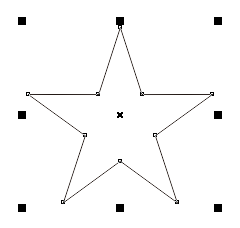
2. 在五角星选中状态下,单击菜单栏“窗口>泊坞窗>圆角/扇形角/倒菱角”命令,界面右侧弹出“圆角/扇形角/倒菱角”面板。默认为“圆角”类型,根据图形大小设置半径数值(预览当尖角为花瓣状时为佳),如图所示。
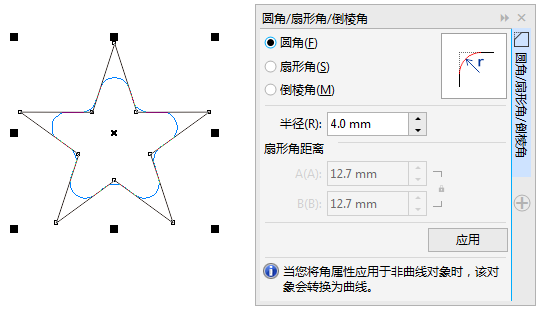
3. 单击应用按钮后,圆角效果即可应用在直角图形上。然后使用“椭圆工具”按住Ctrl键绘制正圆,框选两图形,按下“E、C”水平、居中对齐,效果如图所示。
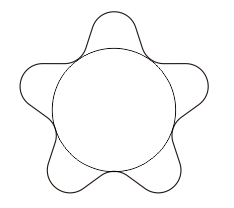
4. 分别填充你喜欢的颜色。
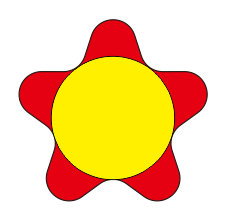
5. 去除轮廓边,添加绿叶,很简单的小花教程完成了。
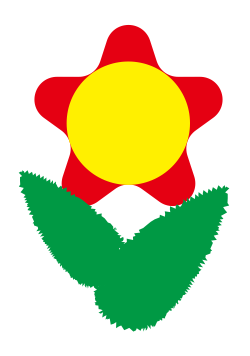
以上就是关于泊坞窗中圆角效果的技巧应用,更多CorelDRAW图文教程可以咨询CDR教程在使用上寻求帮助,在设计中激发灵感。
展开阅读全文
︾